笔记本电脑触摸板不响应的解决方法(解决触摸板无法使用的实用技巧和步骤)
在使用笔记本电脑过程中,有时我们会遇到触摸板不响应的问题,这给我们的使用带来了一定的困扰。在面对触摸板无法使用时,我们应该如何进行解决呢?本文将为您介绍一些实用的技巧和步骤,帮助您解决笔记本电脑触摸板不响应的问题。
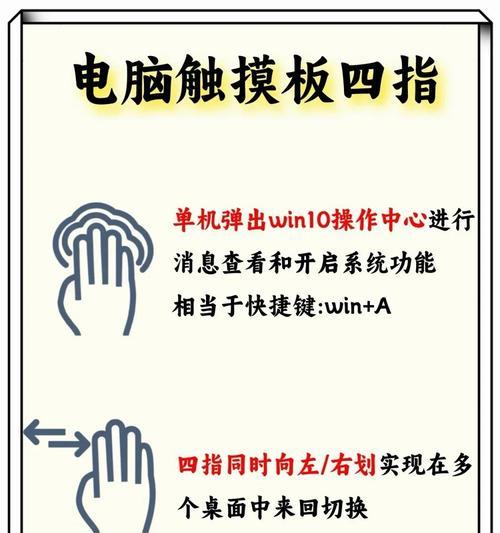
检查触摸板是否被禁用
在开始排查问题之前,首先要确认触摸板是否被禁用。您可以按下键盘上的Fn键加上一个功能键(通常是F7、F8或者F9),以启用或禁用触摸板功能。
重启笔记本电脑
有时,重新启动电脑可以解决触摸板不响应的问题。您可以选择点击"开始"按钮,然后选择"重新启动"来执行这一操作。
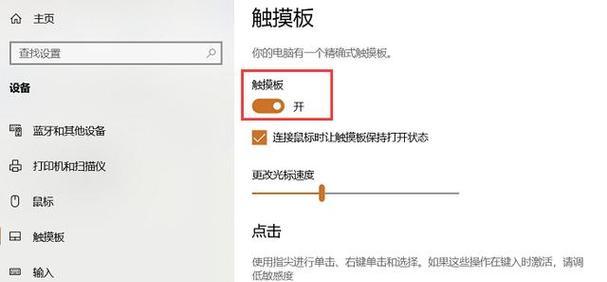
清理触摸板表面
长时间使用后,触摸板可能会积累灰尘或污垢,导致触摸板无法正常响应。在清洁触摸板之前,请确保电脑已经关闭,并使用柔软的布料轻轻擦拭触摸板表面。
检查触摸板驱动程序
触摸板驱动程序是使触摸板正常工作的重要组成部分。您可以通过进入电脑的设备管理器来检查触摸板驱动程序是否正常安装。如果发现问题,您可以尝试更新或重新安装驱动程序。
检查电池电量
低电量可能会导致触摸板无法响应。请确保电脑的电池电量充足,或将电脑连接到电源适配器中充电。

调整触摸板设置
有时候,触摸板设置可能会导致触摸板不响应。您可以进入电脑的控制面板,找到"鼠标"或"触摸板"选项,然后调整相关设置,如滚动速度、灵敏度等。
检查外部设备干扰
一些外部设备,如鼠标、键盘等,可能会与触摸板发生冲突,导致触摸板无法使用。您可以暂时断开外部设备并重新启动电脑,看看触摸板是否恢复正常。
更新操作系统
操作系统的更新可能会修复一些与触摸板相关的问题。您可以前往电脑的设置,查找并执行操作系统的更新。
运行系统故障排查工具
一些笔记本电脑提供了系统自带的故障排查工具,可帮助您自动检测和解决触摸板不响应的问题。您可以在电脑的控制面板或设置中找到这些工具。
检查硬件连接
有时候,触摸板无法使用是由于连接问题引起的。您可以检查触摸板连接线是否松动或损坏,并确保其正常连接。
重装操作系统
如果您尝试了上述的方法仍然无法解决触摸板不响应的问题,您可以考虑重装操作系统。但在执行这一步骤之前,请务必备份好您的重要文件和数据。
咨询专业人士
如果您不确定如何解决触摸板不响应的问题,或者尝试了以上方法仍然没有效果,建议咨询专业人士或联系笔记本电脑的售后服务。
了解保修政策
如果您的笔记本电脑处于保修期内,触摸板出现问题可以免费维修。在尝试其他解决方法之前,您可以查阅保修政策,看是否可以享受维修服务。
避免自行拆卸笔记本电脑
如果您对电子设备的维修不熟悉,建议不要自行拆卸笔记本电脑。这可能会导致更多的问题,并且可能违反保修政策。
当您遇到笔记本电脑触摸板不响应的问题时,首先检查触摸板是否被禁用,并尝试重启电脑。如果问题仍未解决,可以逐步尝试清理触摸板、检查驱动程序、调整设置等方法。如果无法自行解决,建议咨询专业人士或联系售后服务。记住,保持耐心和谨慎操作是解决问题的关键。
- 探讨电脑读取磁盘或写入错误的原因及解决方法(了解磁盘读写错误的重要性与常见问题)
- 远程连接电脑无密码错误的解决方法(保障远程连接安全,有效解决无密码错误问题)
- 解决电脑无法启动并显示Windows错误的方法(快速定位问题并修复电脑启动故障)
- 解决电脑显示37错误的有效方法(快速修复电脑37错误,恢复正常使用)
- 大众行车电脑时间总错误的成因与解决方法(解析大众行车电脑时间总错误的原因及应对措施)
- 掌握Windows移动中心快捷键,提高工作效率(轻松使用Windows移动中心,快捷操作无压力)
- 索尼电脑磁带格式错误的解决方法(遭遇索尼电脑磁带格式错误?别慌,教你轻松解决!)
- 解决电脑装机中的BCD配置错误问题(排查和修复Windows启动错误的步骤和方法)
- U盘文件传输技巧大揭秘(简单操作,快速拷贝文件到电脑)
- 联想电脑错误恢复全攻略(解决联想电脑错误的有效方法与技巧)
- 使用XP系统启动U盘安装系统的完整教程(通过XP系统快速启动U盘,轻松安装新系统)
- 微星笔记本安装W7系统教程(详细步骤帮助您成功安装Windows7操作系统)
- 电脑弹出CD出现错误的解决方法(一键搞定,告别烦恼)
- 电脑打印错误的原因及解决方法(探究为何电脑打印总是出现错误,以及解决这一问题的方法)
- 以105015为主题的教程——深入了解并使用105015(掌握105015的特点和应用技巧,提升工作效率)
- 解决Win10电脑连接错误813的方法与技巧(Win10电脑连接错误813出现的原因及解决方案)